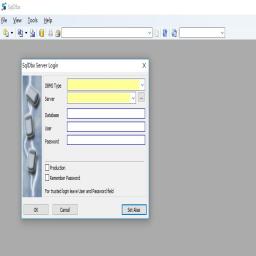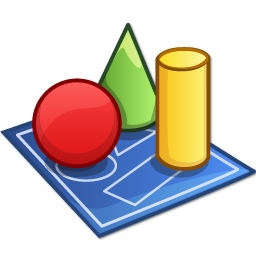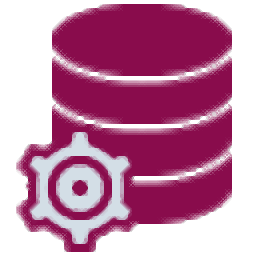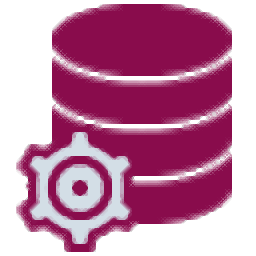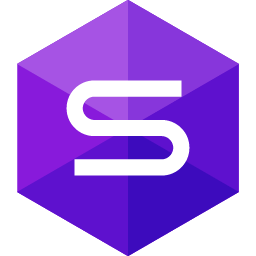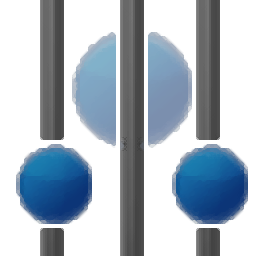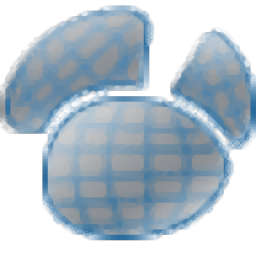
navicat data modeler(数据库设计工具)
v2.0.3 64/32位中文版大小:75.65 MB 更新:2023/03/23
类别:数据库类系统:WinXP, Win7, Win8, Win10, WinAll
分类分类
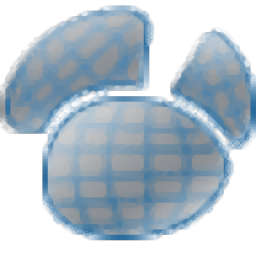
大小:75.65 MB 更新:2023/03/23
类别:数据库类系统:WinXP, Win7, Win8, Win10, WinAll
navicat data modeler是一款非常优秀的数据库设计工具,整个系统都采用了最先进的图形化编辑界面,开发人员可以在很短的时间内就可以创建高质量的物理数据库模型,完善的数据库系统会自动生成,开发人员只需要将您需要的数据导入或者编辑到对应的树形分支中即可;具有可视化设计数据库结构让您在编辑中不会出现数据导入错误,在管理方面更是可以直接对症下药,完全不用担心数据太过于庞大而找不到对应的数据源代码;用户可以根据开发需要使用正向或逆向工程,可以直接从ODBC数据源导入对应的模型,从而生成复杂的SQL/DDL和打印模型到文件;强大又实用,需要的用户可以下载体验
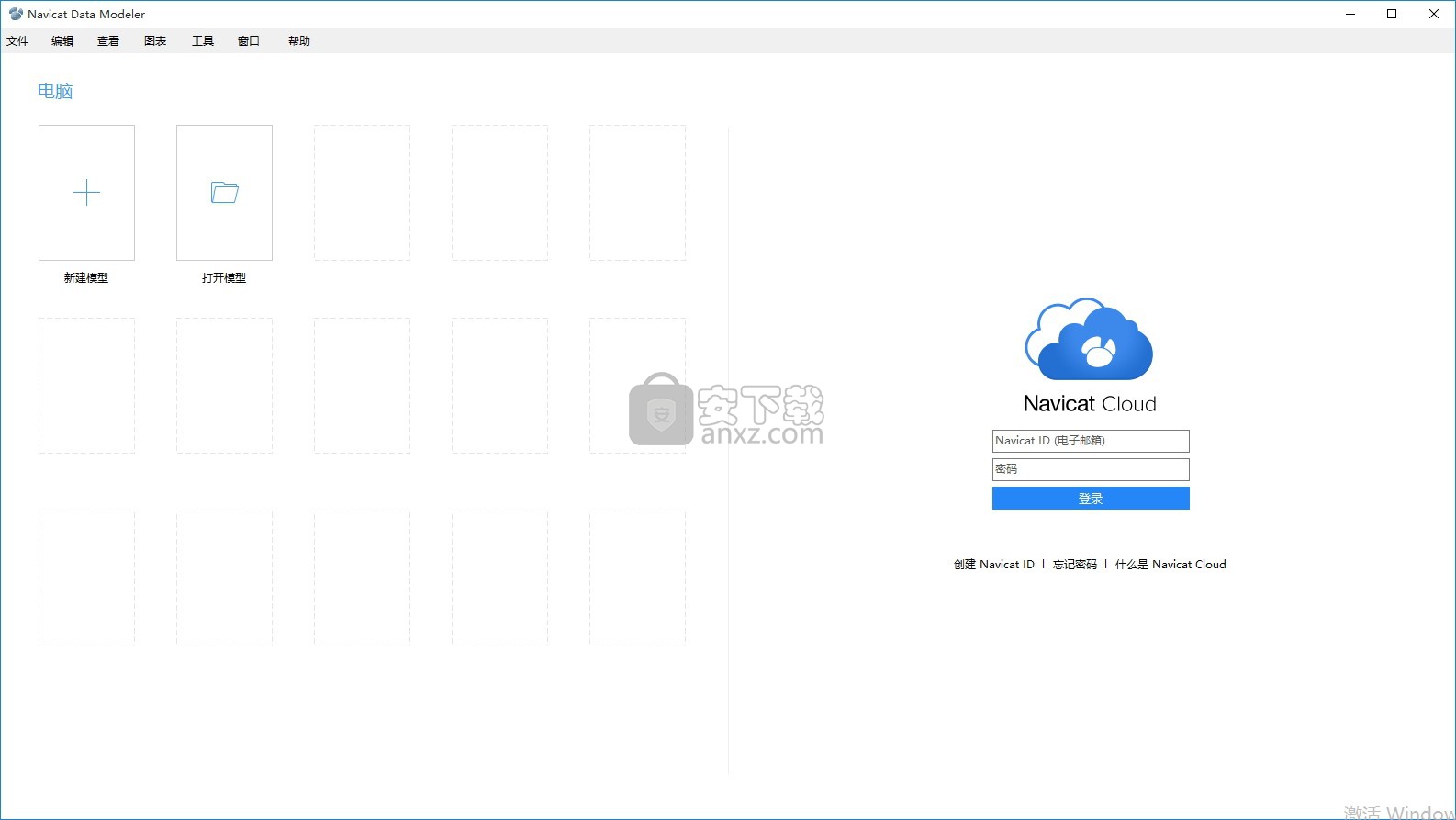
1、加快和简化创建数据模型的工序
创建一个优良的数据模型可能比较困难。navicat data modeler 2.0简单方便,让用户专注于数据库设计,而不会变得更复杂,追求更简单、更聪明、更快速。
navicat data modeler 2.0拥有难以置信的迅速反应和简洁美观的设计,只为让用户无需花费太多时间学习,便能对模型有一个简单而精确的了解,大大增强了其性能和可用性。再加上准确的栏位类型预测功能和无限次的撤消或重做功能,navicat data modeler 2.0能减省开发所需的时间并提供一个快捷高效的方式,创建和编辑表或视图结构。
2、Navicat Cloud,实时访问数据模型
所有文件,无所不在。无论使用Windows、Mac OS或Linux,同步模型文件和虚拟组信息到云,身处何地都能保持高效率。
3、逆向工程:可以借着逆向工程功能,轻松地点击几下就能从现有的数据库创建模型。导入向导会一步一步引导用户导入不同源的现有数据库结构并创建模型,例如:MySQL、MariaDB、SQL Server、PostgreSQL、Oracle、SQLite,甚至也支持ODBC数据源。由此产生的模型会图形化地显示一个数据库的结构,这样就可以不需显示实际数据就可以查看和组织数据元素,例如:表、视图和关系。
4、正向工程:通过正向工程功能,数据模型能转化为任何Navicat Data Modeler支持的物理数据库,如MySQL、MariaDB、SQL Server、PostgreSQL、Oracle和SQLite。用户也可以将模型与实时数据库进行比较,从而得到对象和属性的差异。这样就能在扩展和升级现有系统前,获得一个全面分析,此外还可以直接导出模型到DDL脚本,以简化编写SQL语句的进程。
1、有效地与人沟通,易于理解数据模型
个设计优良的模型不仅能提高效率和数据质量,还可以让不同的人都能清楚理解。Navicat Data Modeler 2.0通过提供设计概念、逻辑和物理模型的功能,增强了业务和信息技术专业人士之间的沟通和协作。使用全面的绘图工具,丰富模型设计,绘制专属的形状、线条和标签,为相关人员量身定制模型。
2、高品质、精细、灵活调整,设计易于维护的数据模型
多样化的创建模型工具,将想法转为模型。navicat data modeler 2.0全新的直观图表编辑器提供了一种有效的方式来创建、设计和概述你的数据模型,支持多种图表符号,如Crow’s Foot、IDEF1x和UML,以满足用户需求。
自动调整版面功能、绘画和编排图表、使用可自由调整的网格来缩放和对齐对象,节省创建高度定制化模型所花费的时间。除了调整每个对象的颜色,也可以在一个模型中创建多个图表和改变图表数据库类型。
3、降低成本,提高工作效率
navicat data modeler 2.0设计一系列功能供用户选择,从一个数据模型创建新的数据库,从现有数据库导入数据模型。使用最佳的创建模型工具迅速地设计出数据库模型,从设计表或视图,设定关系,甚至插入标签、笔记和图像到模型,navicat data modeler 2.0能简化复杂的设计过程,帮助用户有效地达到自己目标。
1、需要的用户可以点击本网站提供的下载路径下载得到对应的程序安装包
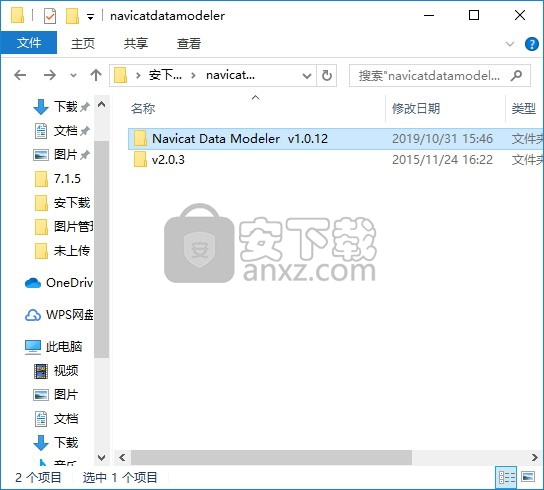
2、通过解压功能将压缩包打开,找到主程序,双击主程序即可进行安装,点击下一步按钮
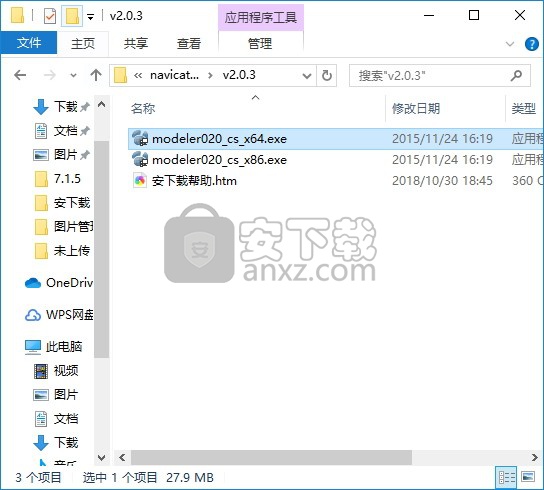

3、需要完全同意上述协议的所有条款,才能继续安装应用程序,如果没有异议,请点击同意按钮
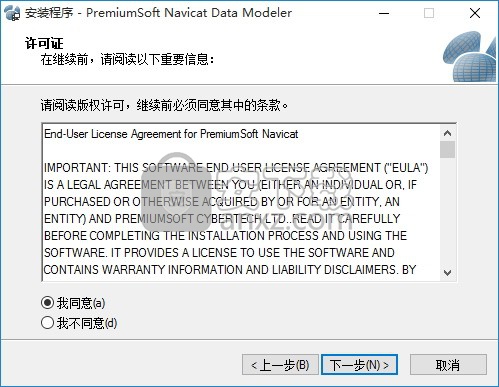
4、用户可以根据自己的需要点击浏览按钮将应用程序的安装路径进行更改
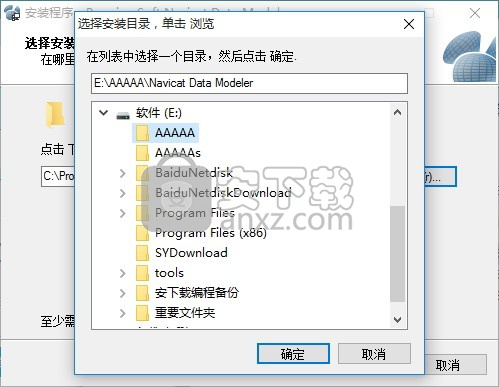
5、快捷键选择可以根据自己的需要进行选择,也可以选择不创建


6、现在准备安装主程序,点击安装按钮开始安装或点击上一步按钮重新输入安装信息
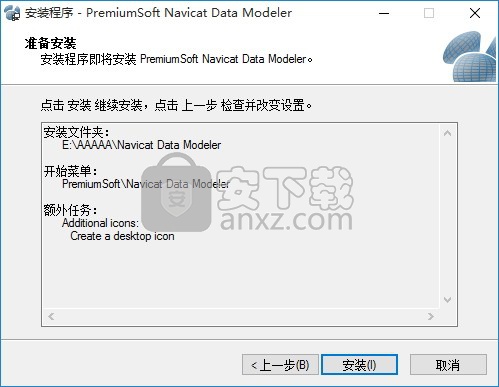
7、等待应用程序安装进度条加载完成即可,需要等待一小会儿
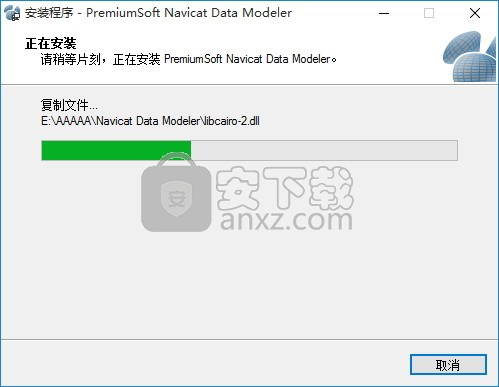
8、根据提示点击安装,弹出程序安装完成界面,点击完成按钮即可
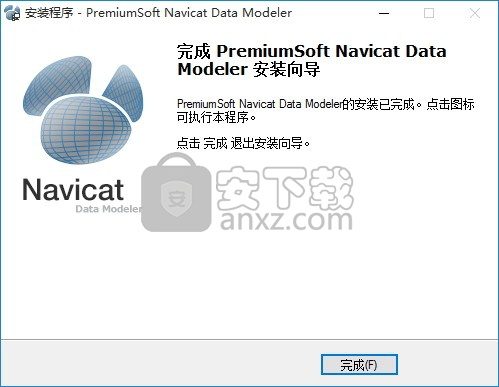
用户可以根据需要选择安装,v2.0.3需要付费购买,但v1.0.12是;步骤非常简单
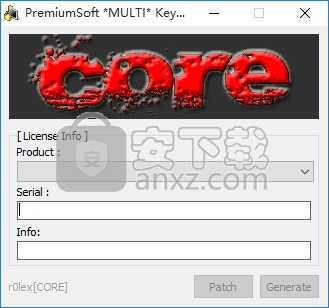


当你开始 Navicat Data Modeler,一个欢迎窗口会弹出,你可以选择创建一个新模型、打开一个现有的模型等。在登录 Navicat Cloud 后,欢迎窗口会分为两部份:“电脑”和“Navicat Cloud”。你可以在本机电脑和 Navicat Cloud访问或保存模型。
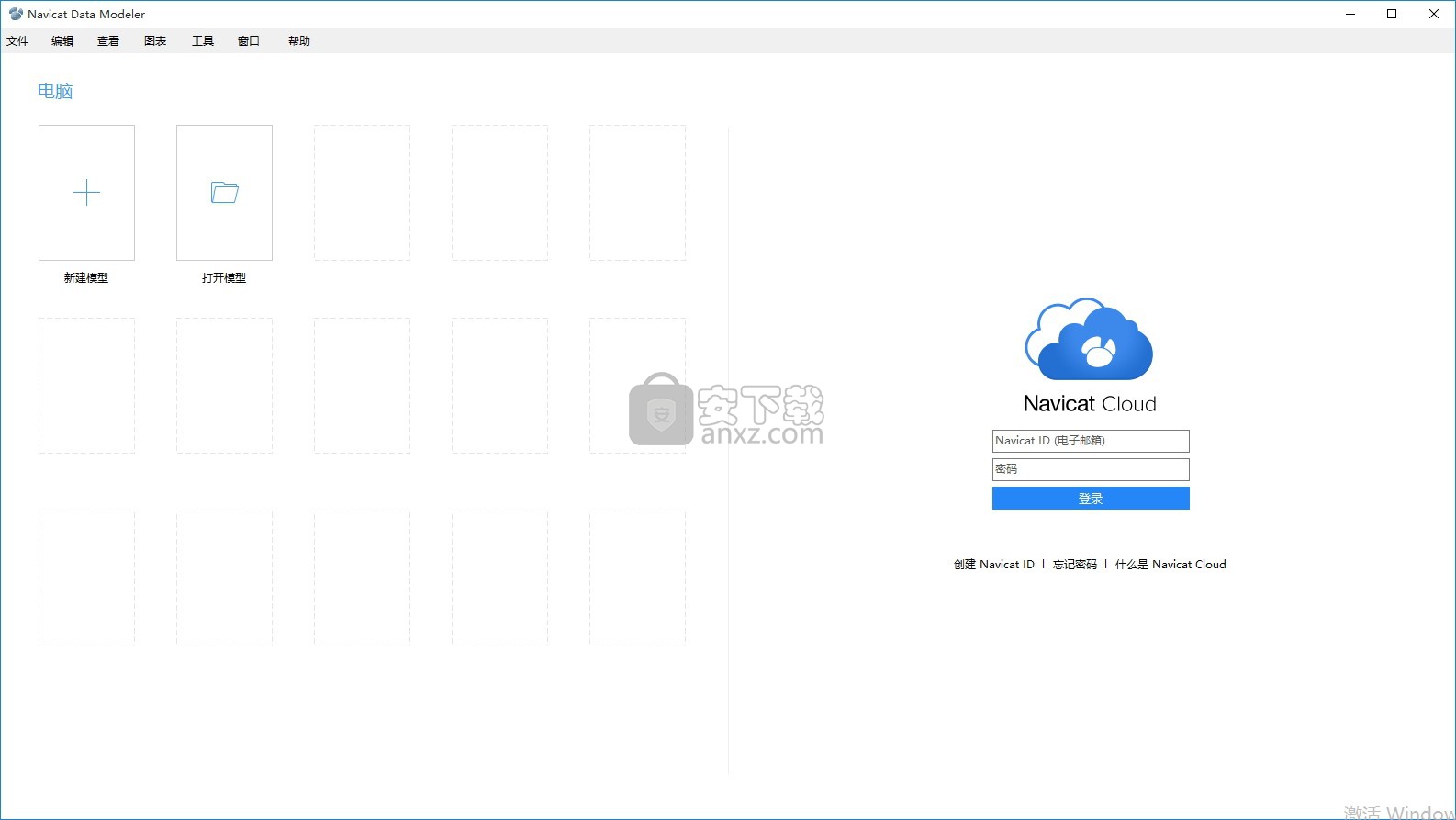
主窗口
主窗口由一个工具栏、几个窗格和图表画布组成,让你设计模型。一个模型文件可以有多个图表。在模型中,每一个图
表是由一个选项卡来表示。若要创建一个新图表,从主菜单选择“文件”-> “新建图表”。
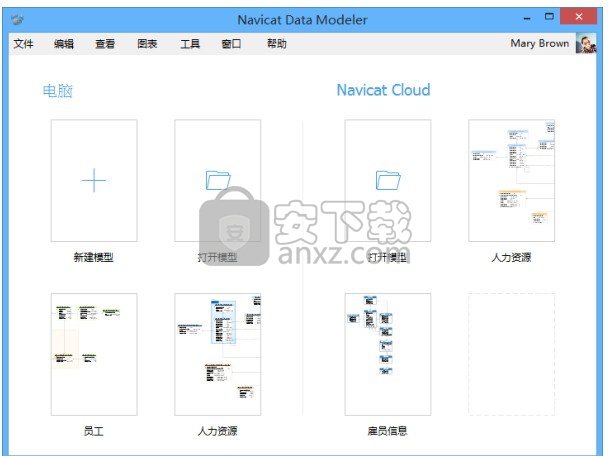
工具栏
工具栏位于主窗口的顶部。工具栏显示的按钮是根据模型类型(物理、逻辑和概念)。你可以使用工具栏来做一些基本
的工作,例如:添加表、实体或视图,应用自动调整版面等。
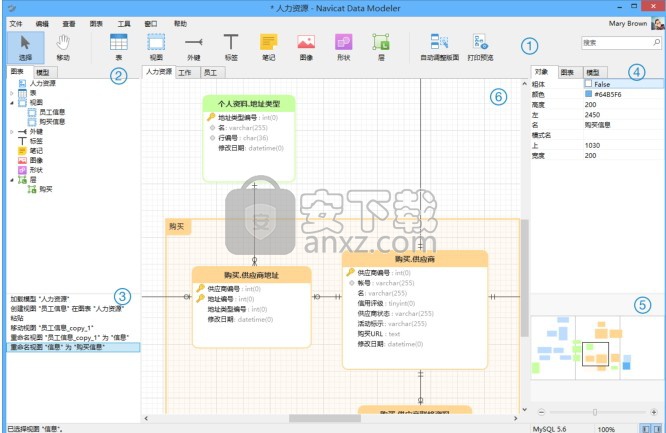
浏览器窗格
浏览器窗格有两个选项卡:“模型”和“图表”。模型选项卡显示模型中的所有表、视图或实体,包括在每个独立图表
中的。你可以简单地从模型选项卡拖放一个对象到活跃图表画布。图表选项卡显示在活跃图表中的所有已添加的对象(表、

视图、层、笔记、图像、关系等)。如果浏览器窗格已隐藏,从主菜单选择“查看”->“显示浏览器”。
历史窗格
历史窗格记录了你已采取的所有行动。只要简单地点击一个行动来还原到该状态。如果历史窗格已隐藏,从主菜单选择
“查看”->“显示浏览器”和“显示历史”。

属性窗格
属性窗格包含“模型”、“图表”和“对象”选项卡,让你设置你的模型的默认属性。你可以快捷地编辑模型、活跃图
表和已选择对象的属性设置。如果属性窗格已隐藏,从主菜单选择“查看”->“显示属性”。

概览窗格
概览窗格显示在画布上整个的活跃图表。若要放大或缩小在图表中选择的区域,调整滑杆。如果概览窗格已隐藏,从主
菜单选择“查看”->“显示属性”和“显示概览”。使用键盘快捷键亦可得到同样的效果:
放大:[CTRL++] 或 [CTRL+鼠标滚轮向上]
缩小:[CTRL+-] 或 [CTRL+鼠标滚轮向下]
图表画布
你可以在图表画布中设计你的图表。管理 Navicat Cloud
登录 Navicat Cloud 后,你可以从主菜单选择“文件”->“Navicat Cloud”来打开 Navicat Cloud 窗口。在
Navicat Cloud 窗口中,你可以查看详细的帐号信息和管理保存在 Navicat Cloud 的模型和虚拟组。
左边的“用户信息”窗格显示详细的帐号信息和云的使用量。如果用户信息窗格已隐藏,你可以点击 按钮来显示
它。

创建一个物理模型
Navicat Data Modeler 让你创建物理模型,包括数据库或模式的表、栏位、视图、外键限制和其他物理属性。
若要创建一个物理模型,从主菜单选择“文件”->“新建模型”。在“新建模型”窗口中,选择“模型类型”为“物理”,
以及选择目标“数据库”和“版本”。
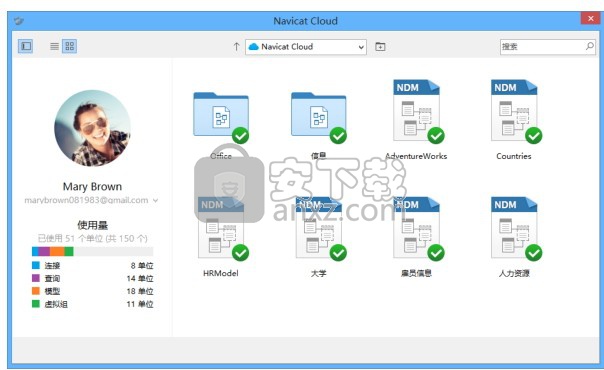
添加一个表到物理模型
若要添加一个新的表,点击工具栏的 “表”按钮,并点击画布的任何位置。你可以从浏览器的模型选项卡添加一个
现有的表,简单地从模型选项卡拖放表到画布。
如果图表符号设置为默认, 图标代表栏位为一个主键。而 图标则代表栏位为一个索引。
【注意】如果你右击栏位,你可以选择添加、插入、删除、重命名栏位及设置栏位为主键。

在画布中表对象的弹出菜单选项包括:
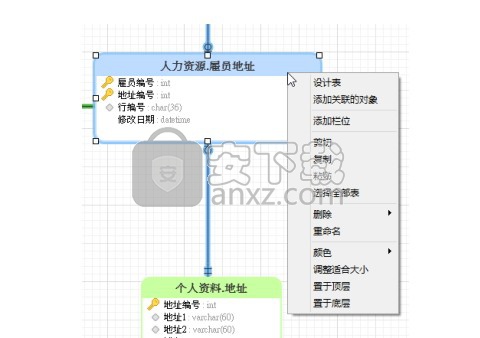
表设计器
“表设计器”是一个用于设计表的 Navicat Data Modeler 基本工具。它让你创建、编辑和删除表的栏位、索引、外键等。
【注意】设计器的选项卡和选项会根据你所选择的图表数据库类型和版本而有所不同。
在“栏位”选项卡中,你可以搜索一个栏位名,只需按 CTRL+F。
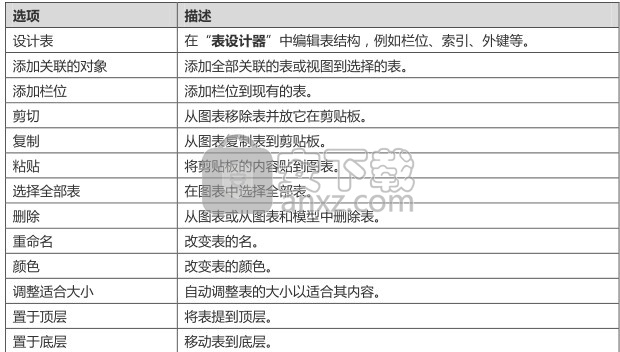
添加视图
添加一个视图到物理模型
若要添加一个新的视图,点击工具栏的 “视图”按钮,并点击画布的任何位置。你可以从浏览器的模型选项卡添加
一个现有的视图,简单地从模型选项卡拖放视图到画布。
【注意】如果你右击视图连接器,你可以选择添加或删除顶点,以及改变它的颜色。
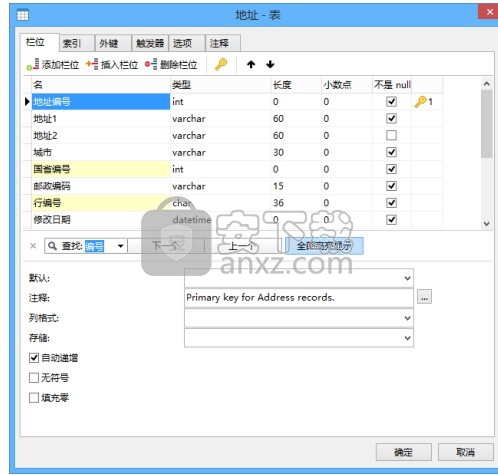
“视图设计器”是一个用于设计视图的 Navicat Data Modeler 基本工具。在视图设计器中,你可以使用视图创建工具
视觉化地创建视图或直接编辑视图的定义。
【注意】设计器的选项卡和选项会根据你所选择的图表数据库类型和版本而有所不同。

使用视图创建工具
Navicat Data Modeler 为视觉化地创建视图提供了一个有用的工具,称为“视图创建工具”。它让你不需要 SQL 知
识就能创建和编辑视图。数据库对象显示在左边窗格。而在右边窗格,它分为两部份:上面的“图表设计”窗格,和下
面的“语法”窗格。

若要添加表或视图到视图,简单地从左边窗格拖拉它到图表设计窗格或双击它。要在视图包含栏位,在图表设计窗格中
勾选栏位名的左边。要包含全部栏位,勾选对象标题的左边。
若要从图表设计窗格移除对象,点击在对象标题的交叉按钮。
若要添加表或视图别名,简单地在图表设计窗格双击表或视图名及输入别名。
【提示】你也可以在图表设计窗格通过右击任何栏位来设置准则。
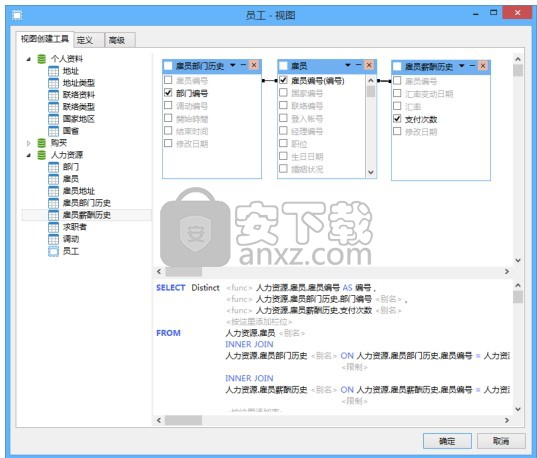
toad for oracle 绿化版 数据库类82.8 MBv12.8.0.49 中文
详情Aqua Data Studio(数据库开发工具) 数据库类502.0 MBv16.03
详情dbforge studio 2020 for oracle 数据库类125.85 MBv4.1.94 Enterprise企业
详情navicat 12 for mongodb 64位/32位中文 数据库类68.10 MBv12.1.7 附带安装教程
详情SysTools SQL Log Analyzer(sql日志分析工具) 数据库类8.68 MBv7.0 (附破解教程)
详情FileMaker pro 18 Advanced 数据库类573 MBv18.0.1.122 注册激活版
详情E-Code Explorer(易语言反编译工具) 数据库类9.22 MBv0.86 绿色免费版
详情Navicat for MySQL 15中文 数据库类72.1 MBv15.0.9 64位32位企业版
详情Embarcadero DBArtisan(数据库连接管理工具) 数据库类160.0 MBv8.6.1
详情SQL Server Backup v6.0.3.768 英文 数据库类5.00 MB
详情DbWrench(数据库设计工具) 数据库类39.9 MBv4.1.1 绿色
详情SysTools SQL Log Analyzer 数据库类6.68 MBv5.0
详情navicat data modeler(数据库设计工具) 数据库类75.65 MBv2.0.3 64/32位中文版
详情sqldbx 6 数据库类1.15 MB绿色单文件版
详情ApexSQL Recover 2018(数据库恢复工具) 数据库类42.7 MB附安装教程
详情powerdesigner 15.1中文 数据库类277.5 MBv15.1 附带安装教程
详情Data Xtractor(数据提取器) 数据库类32.1 MBv2.1
详情SQLMaestro DB2 Maestro(数据库管理) 数据库类26.27 MBv13.11.0.1
详情AGE Flash Packer(雅致flash打包工具) 数据库类2.37 MBv1.32 绿色版
详情网络数据库探索者 数据库类0.59 MB
详情SPSS 22.0中文 数据库类774 MB32位/64位
详情dbvisualizer pro 64位 数据库类96.86 MBv10.0.20 专业版
详情PowerDesigner16.6 32/64位 数据库类2939 MB附带安装教程
详情速用数据库修改器 1.0 注册版 数据库类0.78 MB
详情Navicat Premium 12 Pro 数据库类116.00 MBv12.1.24 专业版
详情Navicat for MySQL 15中文 数据库类72.1 MBv15.0.9 64位32位企业版
详情epidata(数据录入软件) 数据库类2.45 MBv3.1 中文版
详情PL/SQL Developer(PL/SQL数据库管理软件) 数据库类130.1 MB附安装教程
详情Powerbuilder(数据库应用开发工具) 数据库类1208 MBv12.6
详情MS SQL 2000 简体中文版 数据库类1393 MB附sp4补丁
详情SQLite Expert Professional下载 数据库类83.0 MBv5.3.4.451 含注册码
详情微软SQL2000+SP4集成安装版 v2.7 数据库类305.00 MB
详情toad for oracle 2019(PL/SQL开发环境)32位/64位 数据库类298.85 MBv13.3.0.181 附安装教程
详情plsql developer 64位 数据库类43.45 MBv11.0.4.1788 中文版
详情PLSQL Developer(PLSQL数据库管理工具) 数据库类42.05 MBv12.0.7 中文
详情GAMS(通用建模软件) 数据库类295 MBv24.8.2
详情dbForge Studio 2019 for SQL Server 数据库类111.0 MBv5.8.107 Enterprise企
详情Studio 3T 2019(mongodb数据库连接工具) 数据库类154.0 MBv2019.3.0
详情navicat 12 for mongodb 64位/32位中文 数据库类68.10 MBv12.1.7 附带安装教程
详情mongodb for windows 数据库类244.34 MBv3.2 官方最新版
详情Microsoft Access 2003 单个版 数据库类63.00 MB
详情DBeauty(SQL数据库查看管理软件) 数据库类38.1 MBv8.8.2 最新版
详情GiPo_DB_Utilities v4.4 数据库类3.00 MB
详情数据浏览器(SQL Browser) 1.01 数据库类1.88 MB
详情Studio 3T 2019(mongodb数据库连接工具) 数据库类154.0 MBv2019.3.0
详情MYSQL for Windows 5.0.22 数据库类37.00 MB
详情网络数据库探索者 数据库类0.59 MB
详情最简单的ACCESS数据编辑 数据库类0.39 MB
详情速用数据库修改器 1.0 注册版 数据库类0.78 MB
详情Oracle 备份之王 V1.1.20 注册版 数据库类2.65 MB
详情